windows11动画设置 Windows 11 动画效果设置方法
更新时间:2024-09-07 09:50:51作者:yang
Windows 11系统作为微软公司最新推出的操作系统,带来了许多新功能和改进,其中动画效果是Windows 11系统的一个重要特点之一。通过设置动画效果,可以让用户体验更加流畅和生动。本文将介绍Windows 11系统中动画效果的设置方法,帮助用户更好地调整系统动画效果,提升操作体验。愿我们的分享能为您带来帮助和启发。
方法如下:
1.打开电脑设置,点击“左侧的辅助功能”。
2.点击“视觉效果”。
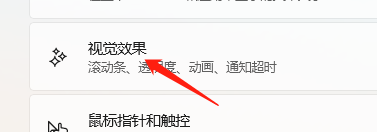
3.点击“动画效果右边的按钮”,打开开关。这样就设置好动画效果了。

以上是关于Windows 11动画设置的所有内容,如果有遇到相同情况的用户,可以按照以上方法来解决。
windows11动画设置 Windows 11 动画效果设置方法相关教程
- win11系统动画 Windows11系统动画效果怎么调整
- windows11边框颜色 Windows11画图软件怎么设置图形的填充颜色
- win11设置开机启动软件不启动 Windows11禁用开机启动项方法
- windows11的文字效果在哪 Word文本效果设置在哪里
- windows11启动应用 win11开机自启动软件设置方法
- win11新开机动画 Win11开机画面设置教程
- windows11手动设置ip地址 Windows11如何修改网络IP地址
- windows11到期 Win11账户密码自动过期设置方法
- windows11如何设置自动开机 笔记本怎么定时自动开机
- windows11以太网怎么设置 Windows11如何设置以太网网络配置文件
- win11如何关闭协议版本6 ( tcp/ipv6 ) IPv6如何关闭
- win11实时防护自动开启 Win11实时保护老是自动开启的处理方式
- win11如何设置网页为默认主页 电脑浏览器主页设置教程
- win11一个屏幕分四个屏幕怎么办 笔记本如何分屏设置
- win11删除本地账户登录密码 Windows11删除账户密码步骤
- win11任务栏上图标大小 win11任务栏图标大小调整方法